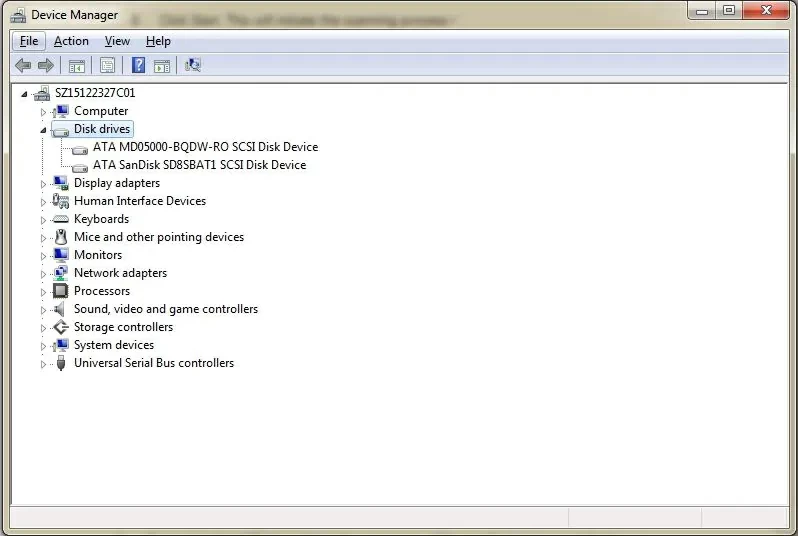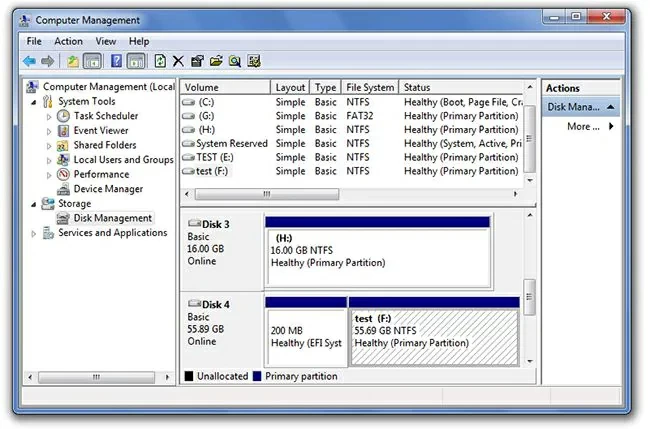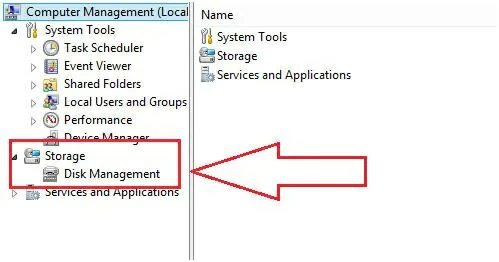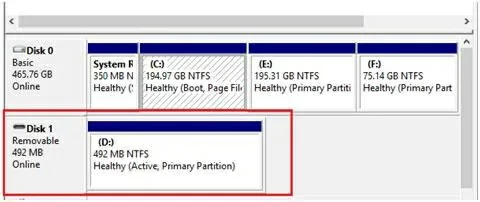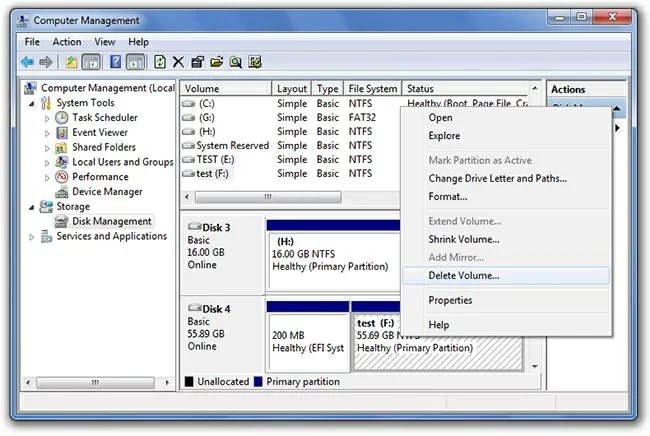"Puis-je demander comment réparer une clé USB endommagée ? Ma clé USB est inaccessible. Existe-t-il un moyen de lire les données qu'elle contient ?"
Si votre clé USB est également endommagée ou inaccessible en raison de problèmes physiques ou logiques, veuillez lire cet article en détail et nous vous expliquerons comment réparer la clé USB endommagée et récupérer les données. L'utilisation d'outils professionnels de récupération de données USB peut vous aider à récupérer facilement les données d'une clé USB en panne, et Geekersoft Data Recovery est un choix idéal.
PARTIE 1 Provoque des dommages ou une panne de la clé USB
Les clés USB, comme les autres périphériques de stockage de données, peuvent devenir corrompues ou inaccessibles pour diverses raisons, rendant les données qu'elles contiennent inutilisables. À ce stade, vous pouvez recevoir un message tel que « Le périphérique USB n'est pas reconnu ou fonctionne mal », « Vous devez formater le disque avant utilisation » ou « Veuillez insérer le disque dans un disque amovible ». Plus précisément, les raisons des dommages ou du crash de la clé USB incluent : les dommages au connecteur USB ; Défaillance d'un composant du lecteur flash ; Panne de mémoire NAND ; Le lecteur est infecté par un virus ; Le logiciel du contrôleur de clé USB est endommagé, ce qui empêche le système d'exploitation de lire la clé, etc.
Bien que les clés USB offrent des avantages tels qu'une vitesse de stockage plus rapide et une plus grande capacité de stockage, comme les autres périphériques de stockage numérique, les clés USB peuvent être endommagées et entraîner une perte de données. Comprendre les causes courantes des pannes de clé USB peut vous aider à mieux éviter et gérer les dommages causés à la clé USB.
Cependant, d'une manière générale, le taux de récupération d'une clé USB d'un ordinateur est supérieur à celui d'une carte SD. Mais pour récupérer efficacement les données des clés USB, vous avez besoin d'un logiciel de récupération de données professionnel et puissant. Après tout, vous devez souvent faire face à une clé USB corrompue, et être capable de détecter la clé est la première étape de la récupération des données, ce qui est très critique.
PARTIE 2 Comment réparer une clé USB inaccessible
1. Comment réparer une clé USB indétectable
Si vous souhaitez réparer une clé USB endommagée, le principe est que le système d'exploitation Windows peut détecter la clé USB endommagée. Vous pouvez essayer les étapes suivantes pour aider le système d'exploitation Windows à le reconnaître de force et à préparer la réparation de la clé USB.
Étape 1 Ouvrez votre ordinateur et accédez à Panneau de configuration > Gestionnaire de lecteurs.

Étape 2 Cliquez sur le symbole « + » pour développer la liste « Lecteurs de disque ».
Étape 3 Cliquez sur la flèche vers le bas via la clé USB et sélectionnez « Activer le périphérique ».
Étape 4 Cliquez deux fois sur Suivant lorsque vous y êtes invité.
Une fois que le système d'exploitation Windows a reconnu la clé USB, vous pouvez attribuer la lettre de lecteur en suivant les étapes ci-dessous.
Étape 1 Démarrez votre ordinateur et choisissez « Démarrer » > « Panneau de configuration » > « Sécurité » > « Outils d'administration » > « Gestion de l'ordinateur ».
Étape 2 Cliquez avec le bouton droit sur votre clé USB. Sélectionnez ensuite "Modifier la lettre de lecteur et le chemin".
Étape 3 Cliquez sur « Ajouter », puis cliquez sur « OK ».
Étape 4 Vous pouvez attribuer n'importe quelle lettre de lecteur disponible à une clé USB en un seul clic.
Étape 5 Cliquez avec le bouton droit sur la clé USB et spécifiez le nom « En ligne ».
2. Comment résoudre les problèmes de logique du lecteur USB (pour Windows)
Étape 1 Ouvrez votre ordinateur Windows et insérez la clé USB dans le port de clé USB de l'ordinateur.
Étape 2 Allez dans « Poste de travail » et faites un clic droit sur la clé USB qui apparaît. Sélectionnez ensuite « Propriétés » > « Outils » > « Vérifier maintenant ».
Étape 3 Vous verrez deux options de réparation : « Analyser et essayer de récupérer les secteurs défectueux » et « Réparer automatiquement les erreurs du système de fichiers ». Après avoir sélectionné ces deux options, cliquez sur « Démarrer » pour démarrer le processus de numérisation.
Étape 4 Une fois l'analyse terminée, fermez la fenêtre « Analyser ».
Si vous utilisez un ordinateur Windows 7, procédez comme suit.
Étape 1 Ouvrez votre ordinateur Windows et insérez la clé USB dans le port de clé USB de l'ordinateur.
Étape 2 Allez dans « Poste de travail » et faites un clic droit sur la clé USB qui apparaît. Sélectionnez ensuite « Propriétés » > « Outils » > « Reconstruire ».
Étape 3 Une fois l'analyse terminée, fermez la fenêtre « Analyser ».
Étape 4 Faites un clic droit sur la clé USB et cliquez sur « Éjecter ». Retirez ensuite la clé USB de l'ordinateur.
3. Comment corriger l'erreur selon laquelle Windows ne peut pas formater le lecteur
Étape 1 Ouvrez votre ordinateur Windows et insérez la clé USB dans le port de clé USB de l'ordinateur.


Étape 2 Allez dans « Poste de travail » et sélectionnez « Gestion » > « Gestion des disques ».

Étape 3 Sélectionnez la clé USB insérée, faites un clic droit et sélectionnez « Formater » pour la formater.

PARTIE 2 Comment récupérer des fichiers à partir d'une clé USB corrompue
Voici les méthodes générales que nous avons introduites pour réparer ou réparer les clés USB endommagées. Si vous ne parvenez toujours pas à récupérer les données de la clé USB endommagée après avoir essayé les méthodes ci-dessus, nous vous suggérons d'utiliser un logiciel de récupération de données professionnel - le logiciel Geekersoft Data Recovery pour vous aider à récupérer facilement les données de la clé USB endommagée. Sa fonction puissante peut aider les utilisateurs à récupérer des données à partir de clés USB inaccessibles en raison de défauts physiques ou d'erreurs logiques.
Les fonctions clés du logiciel Geekersoft Data Recovery :
Récupérez facilement les fichiers supprimés des clés USB sous Windows et Mac.
Récupérez les fichiers supprimés d'une clé USB formatée.
Restaurez les fichiers des clés USB infectées.
Restaurez d'autres données perdues à partir de la clé USB.
Comment utiliser Geekersoft Data Recovery pour récupérer les données d'une clé USB endommagée sur un ordinateur Windows ? Vous pouvez vous référer aux étapes suivantes. Si vous utilisez Macbook, veuillez télécharger Geekersoft Data Recovery (pour Mac).
Étape 1 Installez et démarrez Geekersoft Data Recovery sur votre ordinateur. Connectez ensuite la clé USB à l'ordinateur.

Étape 2 Allez dans « Poste de travail », sélectionnez la clé USB insérée, puis cliquez sur « Démarrer » pour continuer.
Étape 3 Geekersoft Data Recovery analysera la clé USB pour rechercher des données. Vous pouvez choisir le mode « Quick Scan » ou le mode « Full Recovery » selon vos propres besoins.

Étape 4 Dans les résultats de l'analyse, vous verrez les données pouvant être récupérées à partir de la clé USB, notamment des photos, des vidéos, des documents et d'autres données. Après avoir prévisualisé et sélectionné les données à restaurer, cliquez sur le bouton "Restaurer" pour récupérer les données.

Remarque : Les données récupérées doivent être enregistrées dans un emplacement sûr pour éviter une nouvelle perte de données et ne peuvent pas être enregistrées sur la clé USB d'origine endommagée ou en panne.
Résumé
Ce qui précède est notre introduction complète sur la façon de réparer une clé USB endommagée et de récupérer des données, en espérant vous être utile. Pour économiser votre temps et votre expérience, nous vous recommandons d'utiliser un outil de récupération de données professionnel appelé Geekersoft Data Recovery, qui peut vous aider à récupérer facilement diverses données perdues sur les clés USB pour diverses raisons. De plus, il peut vous aider à récupérer des fichiers supprimés ou perdus sur des périphériques de stockage tels que des cartes mémoire SD, des appareils photo numériques, des téléphones mobiles et des disques durs externes. Il a un taux de réussite de récupération élevé et est très apprécié par les utilisateurs.